Les éléments vitaux de classe suivent les éléments suivants :
Top 10 des détenteurs de sessions
Top 10 des détenteurs de classe
Top 10 des unités d'organisation avec le plus de sessions
Liste des cours pour chaque professeur
Cours actifs
À l’aide de Class Vitals, vous pouvez suivre la liste des classes de chaque enseignant. Vous pouvez également exporter un fichier CSV de tous les enseignants.
Pour accéder aux informations vitales de classe
Cliquez sur Analyse des données du Menu principal puis cliquez sur Vitals de classe depuis son sous-menu. Le Vitals de classe apparaît. La page affiche des diagrammes circulaires qui représentent les 10 principaux détenteurs de sessions et de classes, ainsi que les 10 principales unités d'organisation comportant le plus de sessions. Vous pouvez cliquer sur le nom d'utilisateur d'un enseignant sous le graphique pour supprimer cet enseignant de la répartition dans le graphique.
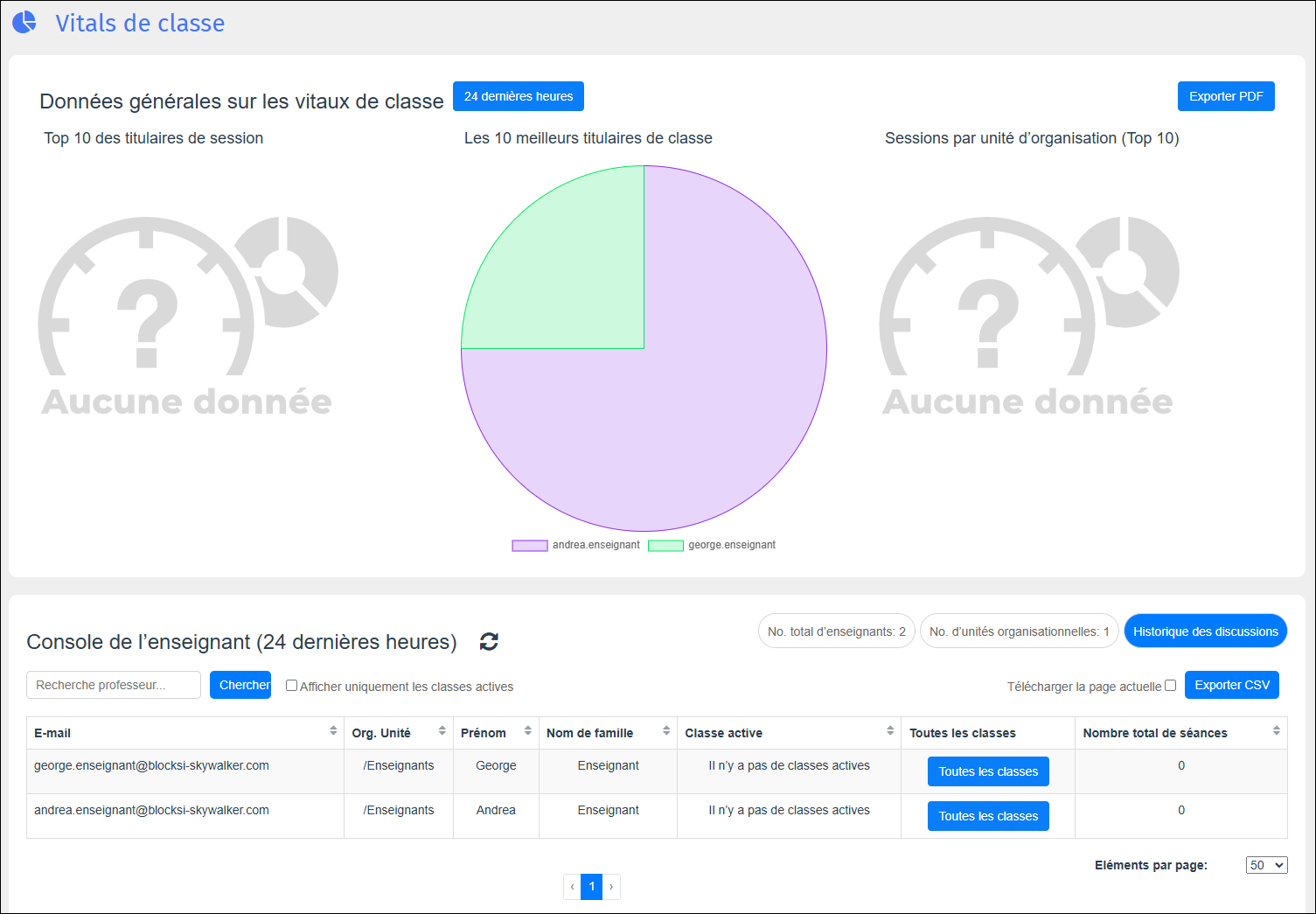
Pour vérifier la présence d'un cours actif
Localisez l'enseignant dont vous souhaitez réviser la classe et cliquez sur la flèche vers le bas à droite du nom de la classe dans la zone de texte. Classe active colonne. La fenêtre suivante s'ouvre, affichant les étudiants actuellement dans la classe et s'ils sont présents ou absents.
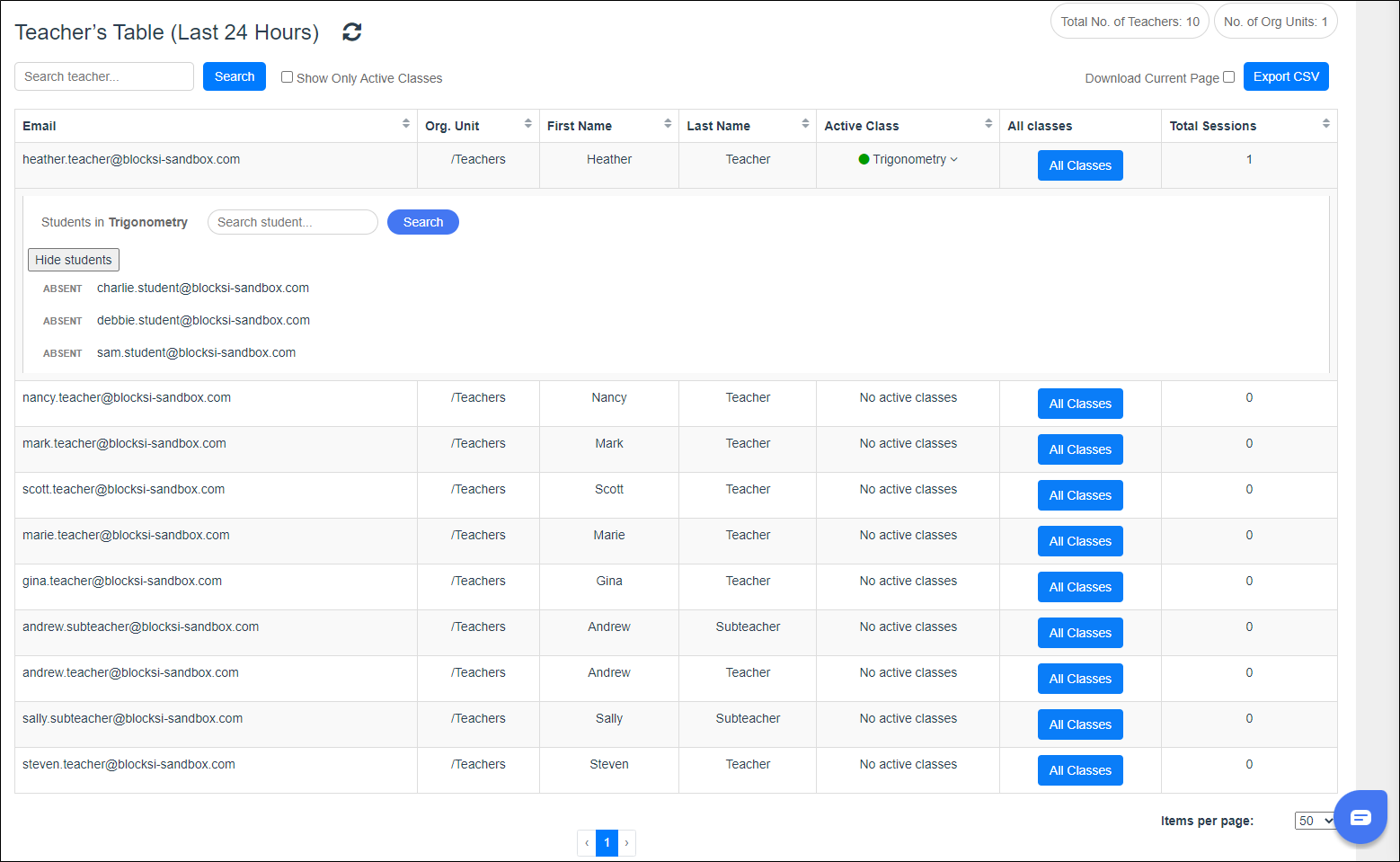
Astuce
Vous pouvez également rechercher un professeur. Tapez l'adresse e-mail de l'enseignant dans le champ Rechercher professeur... zone de texte et cliquez sur le Chercher bouton.

